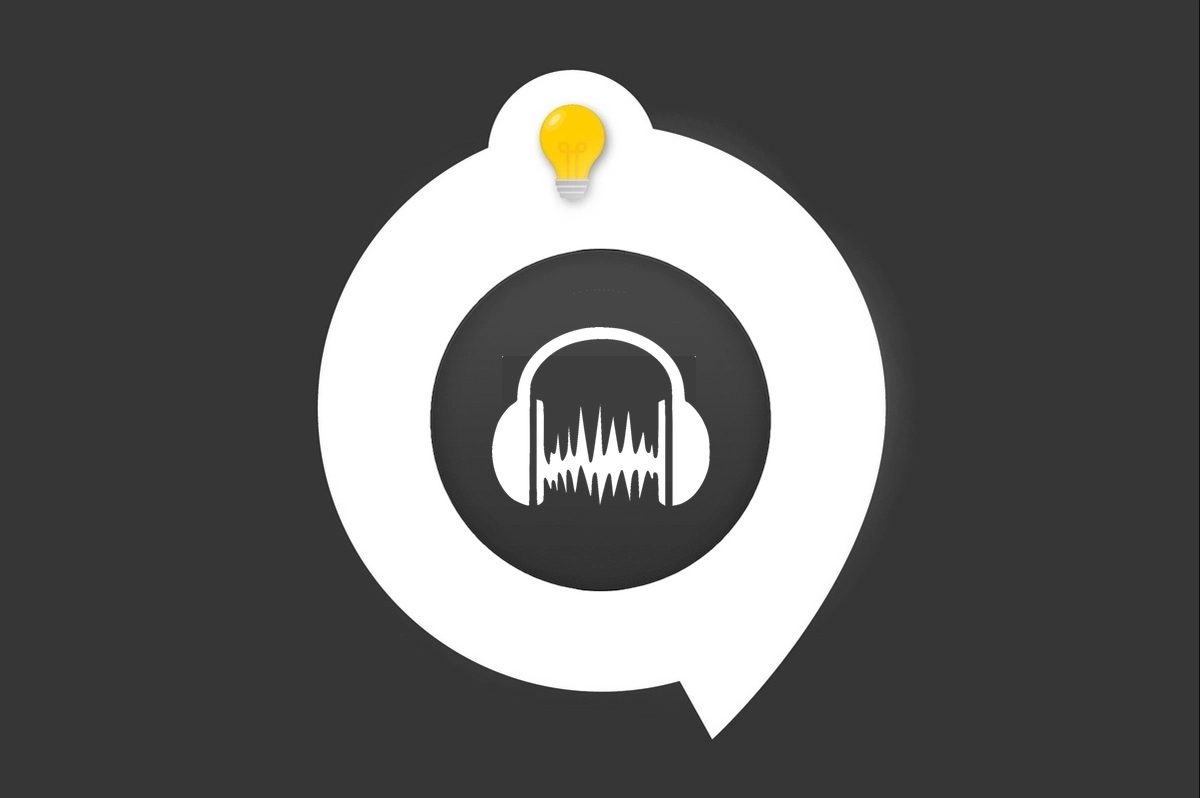
Bạn có muốn mở rộng khả năng tạo âm thanh mới trên Audacity không? Đối với điều này, bạn có thể thêm các plugin và thư viện bổ sung vào phần mềm chỉnh sửa âm thanh. Các plugin cho phép bạn có nhiều hiệu ứng hơn theo ý của bạn.
Bạn có thể cài đặt các plugin Nyquist, bao gồm các hiệu ứng, plugin VST, plugin LADSPA, plugin LV2 hoặc plugin Vamp trên Audacity.
Chúng ta sẽ xem cách cài đặt một plugin VST. VST, dành cho Virtual Studio Technology, là một định dạng plugin âm thanh mở được tạo ra vào năm 1996 bởi nhà xuất bản Cubase, Steinberg. VST mô phỏng các thiết bị, chẳng hạn như xử lý âm thanh của máy nén hoặc xử lý âm thanh của bộ cân bằng. Mô phỏng các nhạc cụ, tổng hợp rất thuyết phục, các mẫu điên … Bạn tha hồ lựa chọn.
Cài đặt các plug-in VST trong Windows
Tin tốt, Audacity dưới Windows hỗ trợ tất cả các plugin VST. Bạn có thể tải chúng dễ dàng bằng cách vào “Hiệu ứng”, “Thêm / Loại bỏ Plugins”. Nếu hiệu ứng bạn muốn đã có, chỉ cần nhấp vào nó. Ví dụ, bạn có thể thử hiệu ứng Wah-Wah hoặc độ vang.
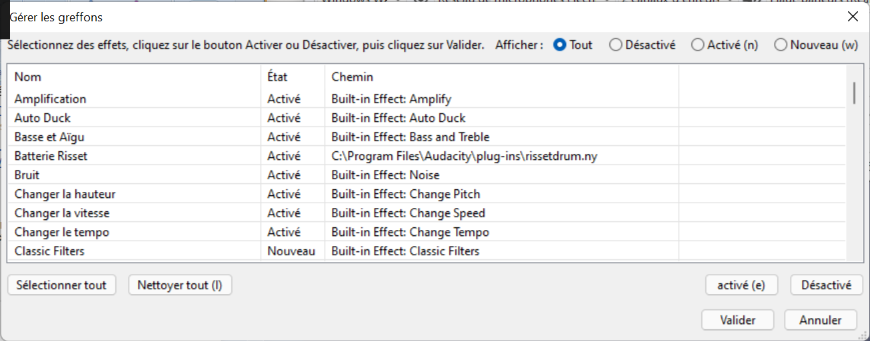
Nếu bạn muốn một hiệu ứng không có trong danh sách này, hãy tải xuống tệp bạn muốn và đặt nó vào thư mục Trình cắm Audacity. Bạn có thể truy cập trang tải xuống plugin VST này cho người dùng Windows và Mac. Khởi động lại Audacity. Phần mềm cho bạn biết rằng nó đã phát hiện ra một plugin mới. Nhấp vào “OK”. Trong “Hiệu ứng”, chuyển đến “Thêm / xóa plugin”, sau đó đến Plugin mới, đến “Đã bật” và “Xác thực”.
Lưu ý rằng các công cụ VST, chẳng hạn như bộ tổng hợp và hiệu ứng VST thời gian thực, sửa đổi dữ liệu âm thanh khi nó được viết, chưa được hỗ trợ. Cũng lưu ý rằng vì Audacity là một ứng dụng 64-bit, các phiên bản 32-bit của các plug-in VST sẽ không hoạt động.
Cài đặt các plugin VST trên Mac và Linux
Quy trình cài đặt về cơ bản giống như dưới Windows. Tải xuống thư mục tương ứng với các plugin VST và đặt chúng vào thư mục plugin Audacity.
Tìm tất cả loạt bài hướng dẫn của chúng tôi về Audacity
